電腦安裝的Windows10系統,在使用過程由於程序的安裝卸載、系統的優化、病毒的查殺及我們不正當的操作誤刪除了某些系統文件,導致運行不穩定,甚至無法啟動等。如何避免這些故障的發生呢?也就是說,在系統沒有出現無法啟動時,用什麼方法可以檢測系統文件是否受損,如果系統文件受損,又該如何修復呢?從百度知友的提問中可以看到,絕大多數是電腦出問題了,開機不能進入系統了,才提出問題求助。沒有朋友在電腦出現系統故障前考慮,如何使電腦不出現系統故障(硬件故障是另一回事)。如:Windows10系統,我們可以用文件檢查器檢查和修復系統的受損文件,防范故障於未然。
第一步:打開系統的管理員命令提示符窗口。
Windows10系統打開管理員命令提示符窗口有如下幾種方法:
方法一:在系統桌面左下角的搜索欄輸入:CMD,點擊:命令提示符,可以打開管理員命令提示符窗口。
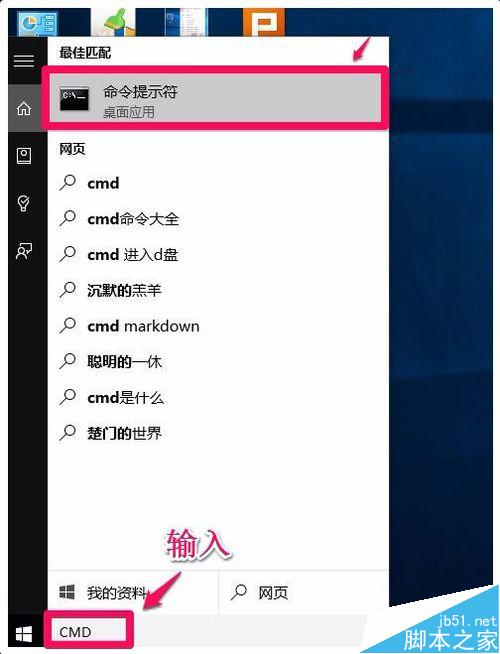
方法二:右鍵點擊系統桌面左下角的開始,在右鍵菜單中點擊:命令提示符(管理員),可以打開管理員命令提示符窗口。
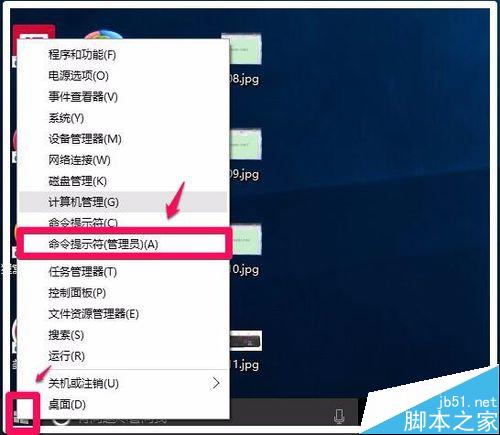
方法三:進入資源管理器,點擊“計算機”下的向上的箭頭,在新打開的窗口再點擊:文件 - 打開命令提示符(P)- 打開管理員命令提示符(A),可以打開管理員命令提示符窗口。
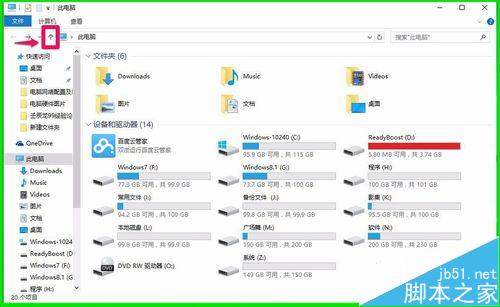
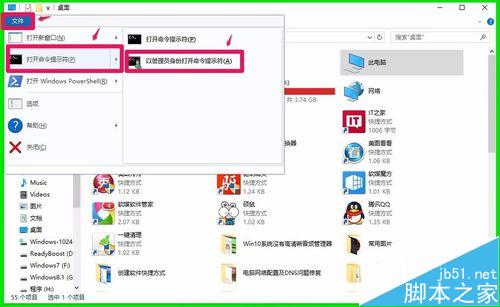
方法四:進入資源管理器 - 系統C:\盤 - Windows - system 32,找到cmd.exe,右鍵點擊:cmd.exe,在右鍵菜單中點擊以管理員身份運行(A),可以打開管理員命令提示符窗口(在其它方法無法打開管理員命令提示符窗口時,可以使用,因為此方法比較麻煩點)。
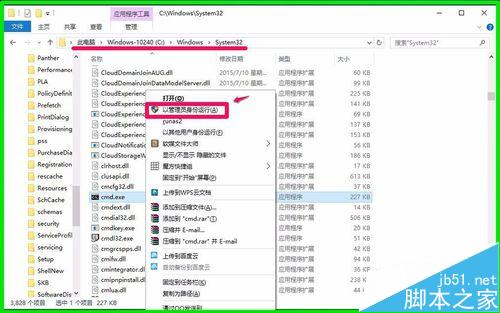
上述四種方法都可以打開管理員命令提示符窗口,這就看我們自己習慣用哪種方法打開了。
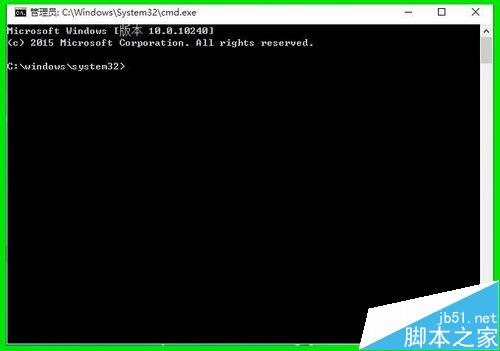
第二步:
1、在管理員命令提示符窗口輸入:sfc /scannow命令,如果怕輸入有誤,可以先復制:sfc /scannow,點擊管理員命令提示符窗口左上角的小框(C:\),在下拉菜單中點擊:編輯 - 粘貼;
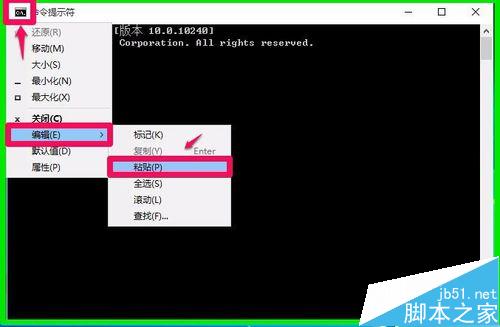
2、這樣操作以後,sfc /scannow命令復制粘貼到了管理員命令提示符窗口,按下鍵盤上的回車鍵;

3、開始系統掃描的驗證階段,需要10分鐘左右的時間,稍候;

4、掃描完成,顯示信息如下:
開始系統掃描的驗證階段。驗證 100% 已完成。Windows 資源保護找到了損壞文件並成功修復了它們。
CBS.Log windir\Logs\CBS\CBS.log 中有詳細信息。例如
C:\Windows\Logs\CBS\CBS.log。請注意,在脫機服務方案中,
當前不支持日志記錄。這是本機掃描的結果。
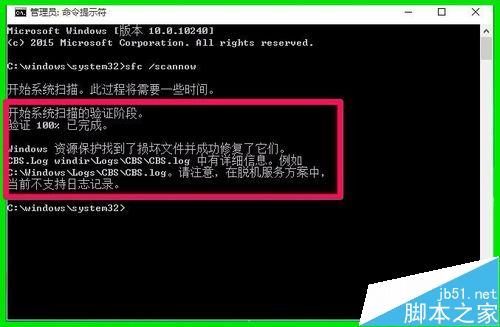
5、當然也有可能收到如下信息:
Windows 資源保護找不到任何完整性沖突。 - 這表示我們的電腦沒有丟失或損壞的系統文件。
Windows 資源保護無法執行請求的操作。要解決此問題,請在安全模式中執行系統文件檢查器,並確保 PendingDeletes 和 PendingRenames 文件夾存在於 %WinDir%\WinSxS\Temp 下。
Windows 資源保護找到了損壞文件但無法修復這些文件。詳細信息包含在 CBS.Log %WinDir%\Logs\CBS\CBS.log 中。

6、如果出現了Windows 資源保護找到了損壞文件但無法修復這些文件的信息,我們可以使用Dism命令來進行修復。
1)在管理員命令提示符窗口輸入:Dism /Online /Cleanup-Image /CheckHealth命令,Dism 工具將報告映像的狀態情況,良好有損壞但可以修復,損壞不可修復。

2)在管理員命令提示符窗口輸入:DISM /Online /Cleanup-image /RestoreHealth命令,回車;把系統映像文件中與官方文件不相同的文件還原成官方系統的源文件(聯網);

3)經過約10分鐘左右的時間,還原操作成功完成,退出管理員命令提示符窗口。
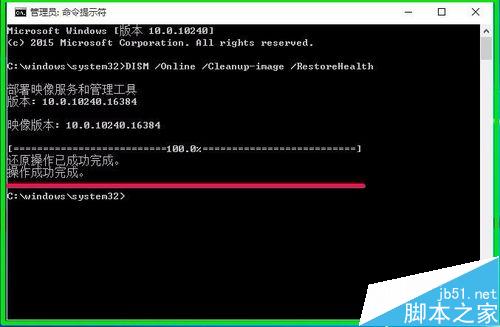
以上即:Windows10系統用文件檢查器檢查修復系統受損文件的方法,供朋友們參考和使用。